天易成网管用户手册
网管操作手册
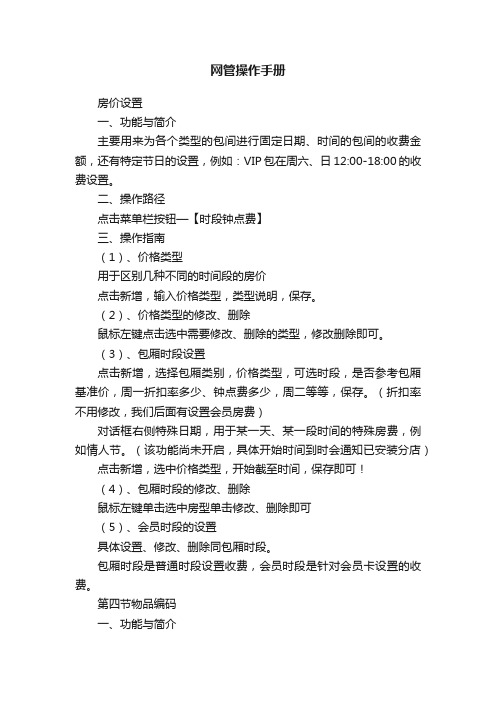
网管操作手册房价设置一、功能与简介主要用来为各个类型的包间进行固定日期、时间的包间的收费金额,还有特定节日的设置,例如:VIP包在周六、日12:00-18:00的收费设置。
二、操作路径点击菜单栏按钮—【时段钟点费】三、操作指南(1)、价格类型用于区别几种不同的时间段的房价点击新增,输入价格类型,类型说明,保存。
(2)、价格类型的修改、删除鼠标左键点击选中需要修改、删除的类型,修改删除即可。
(3)、包厢时段设置点击新增,选择包厢类别,价格类型,可选时段,是否参考包厢基准价,周一折扣率多少、钟点费多少,周二等等,保存。
(折扣率不用修改,我们后面有设置会员房费)对话框右侧特殊日期,用于某一天、某一段时间的特殊房费,例如情人节。
(该功能尚未开启,具体开始时间到时会通知已安装分店)点击新增,选中价格类型,开始截至时间,保存即可!(4)、包厢时段的修改、删除鼠标左键单击选中房型单击修改、删除即可(5)、会员时段的设置具体设置、修改、删除同包厢时段。
包厢时段是普通时段设置收费,会员时段是针对会员卡设置的收费。
第四节物品编码一、功能与简介本模块主要实现酒品、果盘、小吃收入、套餐优惠方案等商品服务资料的建立及管理,以便于日常使用中入帐的直接调用。
二、操作路径点击菜单栏按钮—【物品编码】三、操作指南(1)、物品大类设置物品大类用于区分商品的类型区分,例如超市酒水、饮料、套餐,服务项目,吧台小吃等。
点击新增,编码自动生成,输入商品类型,拼音码自动生成,启用,出品打印选择打印机,出品方式,允许销售、允许打折是否,物品属性,是否打单,参与库存是否,控制库存是否,是否计入低消,能否修改价格,是否服务员提成,套餐是否,是否包厢可点单,赠送数量结算周期按日、周还是月。
(2)、物品大类的修改、删除鼠标左键单击选中物品类型,单击修改、删除即可(3)、详细物品参数管理首先选择需要输入的商品类型,然后点击新增,编码自动生成,输入物品名称,用扫描枪扫入编码,如果商品相同价钱但有多种口味就点击多码,扫入不同的编码。
天易成网管用户手册
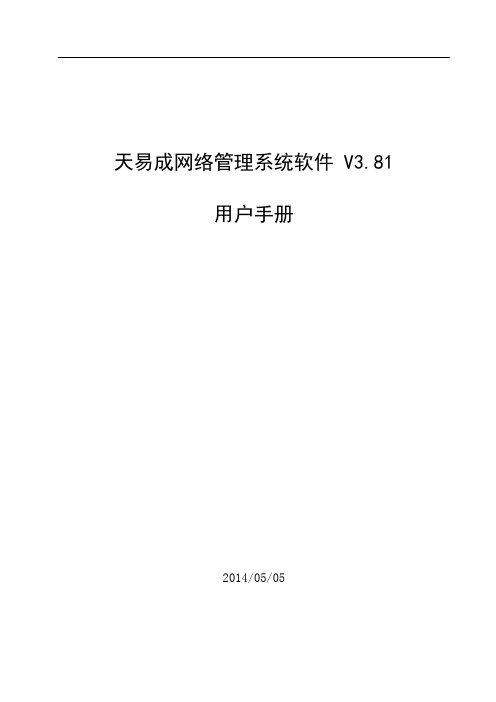
天易成网络管理系统软件 V3.81用户手册2014/05/05目录第1章环境要求 (1)1.1硬件要求 (1)1.2软件要求 (1)1.3互联网要求 (1)第2章软件安装 (2)2.1 软件安装 (2)第3章部署模式详解 (6)3.1 ARP网关 (6)3.2 网桥模式 (7)3.3 双网卡网关 (8)3.4 单网卡网关 (9)第4章软件使用 (10)简单介绍 (10)4.1 登录软件 (10)4.2 首次使用 (10)4.2.1部署模式选择 (10)4.2.2 监控配置 (11)4.2.3 网络带宽设置 (12)4.2.4 其他设置 (12)4.2.5 开始管理 (12)4.3 日志查询 (13)4.3.1 常规日志查询 (13)4.3.2 流量日志查询 (13)4.3.3 聊天日志查询 (13)4.4 导入/导出 (13)第5章软件配置 (14)5.1 设置 (14)5.2 策略设置 (14)5.2.1 常见限制 (14)5.2.2 速度限制 (14)5.2.3 流量限制 (14)5.2.4 自定义 (15)5.2.5 时间设置 (15)5.3 IP-MAC绑定 (15)5.4 软件授权 (15)5.5 专业版功能 (15)5.5.1聊天内容监视 (16)5.5.2外发信息监视 (16)5.6 企业版功能 (16)5.6.1电脑屏幕实时监控 (17)5.6.2 发送消息 (18)5.6.3 查看被管理电脑运行的软件 (18)5.6.4 结束被管理电脑运行的软件 (18)5.6.5 禁止未安装内网监控插件的电脑访问互联网 (18)5.6.6 监视阿里旺旺聊天内容 (18)5.6.7 禁用USB网卡和各种随身WIFI (18)5.6.8 USB存储设备控制 (18)5.6.9 常见软件禁用 (18)5.6.10 软件禁用-自定义设置 (18)第1章环境要求1.1硬件要求最低配置:CPU:奔腾及以上;内存:256M;硬盘:2G以上;推荐配置:CPU:Intel I3;内存:2G;硬盘:200G以上;建议使用Intel的CPU,核心效率高。
局域网限速软件跨网段监控方案——天易成
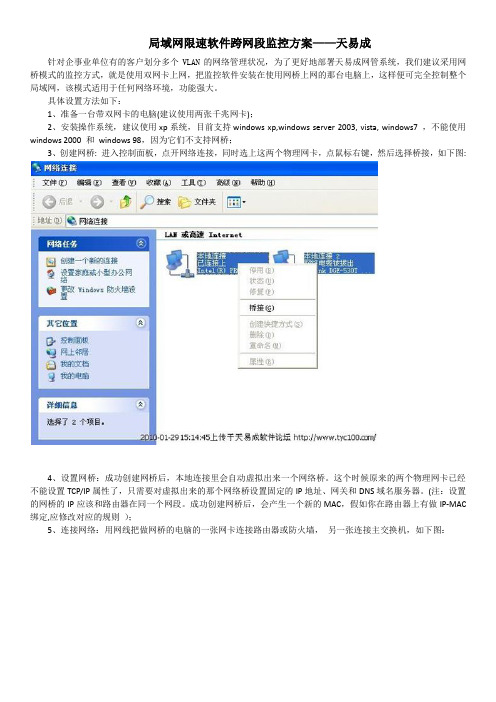
局域网限速软件跨网段监控方案——天易成针对企事业单位有的客户划分多个VLAN的网络管理状况,为了更好地部署天易成网管系统,我们建议采用网桥模式的监控方式,就是使用双网卡上网,把监控软件安装在使用网桥上网的那台电脑上,这样便可完全控制整个局域网,该模式适用于任何网络环境,功能强大。
具体设置方法如下:1、准备一台带双网卡的电脑(建议使用两张千兆网卡);2、安装操作系统,建议使用xp系统,目前支持windows xp,windows server 2003, vista, windows7 ,不能使用windows 2000 和windows 98,因为它们不支持网桥;3、创建网桥: 进入控制面板,点开网络连接,同时选上这两个物理网卡,点鼠标右键,然后选择桥接,如下图:4、设置网桥:成功创建网桥后,本地连接里会自动虚拟出来一个网络桥。
这个时候原来的两个物理网卡已经不能设置TCP/IP属性了,只需要对虚拟出来的那个网络桥设置固定的IP地址、网关和DNS域名服务器。
(注:设置的网桥的IP应该和路由器在同一个网段。
成功创建网桥后,会产生一个新的MAC,假如你在路由器上有做IP-MAC 绑定,应修改对应的规则);5、连接网络:用网线把做网桥的电脑的一张网卡连接路由器或防火墙,另一张连接主交换机,如下图:6、安装和设置程序:安装好程序(包括服务端和控制台)后,运行控制台程序,登录服务端。
点击工具栏的"设置向导",在设置向导第一页,选择网桥模式。
在设置向导第二页,选择网卡那里,应该选靠近内网的网卡(如果不知道哪张网卡是靠近内网的网卡,可以两张网卡都试试)。
(注:一定要先设置好网桥,再设置程序);7.点工具栏的"开始管理"图标即可。
天易成上网行为管理软件的使用1.登录双击“天易成上网行为管理软件” 图标,打开软件。
服务端IP:填安装监控软件电脑的IP。
如果是本机,则填127.0.0.1;用户名:默认,不能修改;密码:用户自定义设置一个密码,登录。
天易成说明
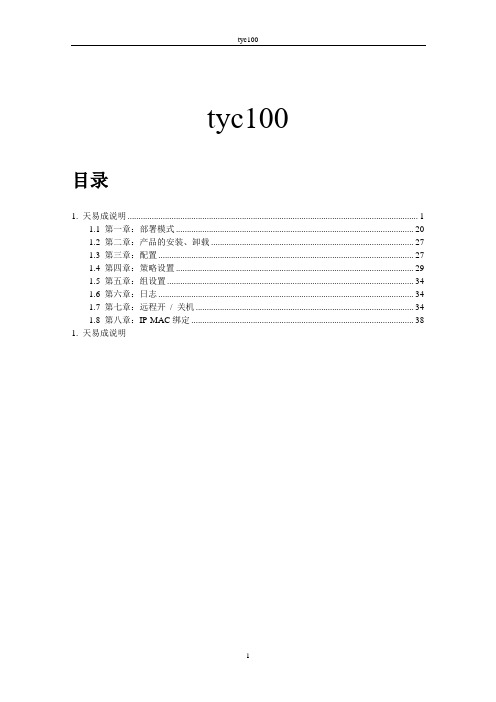
tyc100目录1. 天易成说明 (1)1.1 第一章:部署模式 (20)1.2 第二章:产品的安装、卸载 (27)1.3 第三章:配置 (27)1.4 第四章:策略设置 (29)1.5 第五章:组设置 (34)1.6 第六章:日志 (34)1.7 第七章:远程开/ 关机 (34)1.8 第八章:IP-MAC绑定 (38)1. 天易成说明模式1:引导模式(也称arp模式,可以部署在局域网上任意一台机器上)优点:无需改变网络布局,在局域网任意一台电脑安装即可管理整个网络。
缺点:但是路由器不能做ARP静态绑定,并且不能开启防ARP欺骗功能。
适用于单网段环境,被管理机器数目最好不超过100台。
模式2:网桥模式(使用双网卡上网,把监控软件安装在使用网桥上网的那台电脑上,可完全控制整个网络)优点:适用于任何网络环境,功能强大,缺点:需要一台带双网卡的电脑放置在路由器/防火墙与交换机之间,并在此电脑上配置网桥,安装软件。
网桥模式的设置方法:1,准备一台带双网卡的电脑(建议使用两张千兆网卡)2,安装操作系统,建议使用xp系统,目前支持windows xp,windows server 2003, vista, windows7 (不能使用windows 2000 和 windows 98,因为它们不支持网桥) 3,创建网桥: 进入控制面板,点开网络连接,同时选上这两个物理网卡,点鼠标右键,然后选择桥接,如下图:4,设置网桥:成功创建网桥后,本地连接里会自动虚拟出来一个网络桥。
这个时候原来的两个物理网卡已经不能设置TCP/IP属性了;只需要对虚拟出来的那个网络桥设置固定的IP地址、网关和DNS域名服务器;(注:设置的网桥的IP应该和路由器在同一个网段。
成功创建网桥后,会产生一个新的MAC,假如你在路由器上有做IP-MAC绑定,应修改对应的规则);5.连接网络:用网线,将做网桥的电脑,一张网卡连接路由器/防火墙,另一张连接主交换机,如下图:6.安装和设置程序:安装程序(包括服务端和控制台)后,运行控制台程序,登录服务端。
酒店、宾馆解决方案——天易成上网行为管理软件

酒店、宾馆上网行为管理解决方案背景现在稍微上档次一点的酒店、宾馆几乎都可以免费上网,这在给住客带来了极大方便的同时也出现了许多问题:有的住客喜欢观看或下载各种P2P电影、视频,导致局域网内别的人上网速度过慢,甚至连网页都打不开,对酒店的服务甚为不满。
如果不对酒店网络进行管理,将人生中最幸福的就是身体健康不利于酒店的形象,严重的还会影响酒店的生意。
解决方案由成都天易成软件有限公司自主研发的天易成网管软件正是为酒店、宾馆量身定做的上网行为管理系统,用于合理规范旅客上网行为,为客人提供更好的网络服务。
部署天易成上网管理软件时,无需安装客户端,安装局域网一台机器即可控制整个局域网主机的上网行为。
软件支持5种安装模式,适应各种网络环境。
通过我们的产品,可以实现如下功能:•合理分配带宽资源,保障酒店所有旅客畅通无阻地使用网络•规范部分酒店员工的上网行为,提高工作效率•树立酒店良好形象成都天易成软件有限公司简介成都天易成软件有限公司位于成都市人民南路四段,是在高新技术应用领域中专业从事上网行为管理软件和企业管理软件开发与销售的高科技公司,公司产品全部拥有自主知识产权。
公司倡导“百分努力百分满意”的企业精神,具有良好的内部机制和优良的工作环境,汇聚了一批年轻的、有学识的、具有实干精神的人才。
高素质、高水平、高效率的人才是天易成软件在当今激烈的市场中立于不败之地的保障。
我们提供专业、完善的产品和解决方案:公司在产品研发方面的高投入,众多项目的实际应用,让我们具备了相应的的创造力和丰富的经验,这将成为您解决疑问和难题的良好保证。
并且我们可以为你提供专业、完善的产品解决方案,保证用户使用无忧。
先进、专业的技术支持:公司众多一流人才的深层磨合,对最新技术执拗的探讨精神,使我们能够保证为你提供最专业的应用和服务。
完善、快速、周到的售后服务:我们将以最快的速度、最有效的方法、最先进的技术,保障系统的效果发挥到极至,解除您的后顾之忧。
易网管IMS用户使用手册
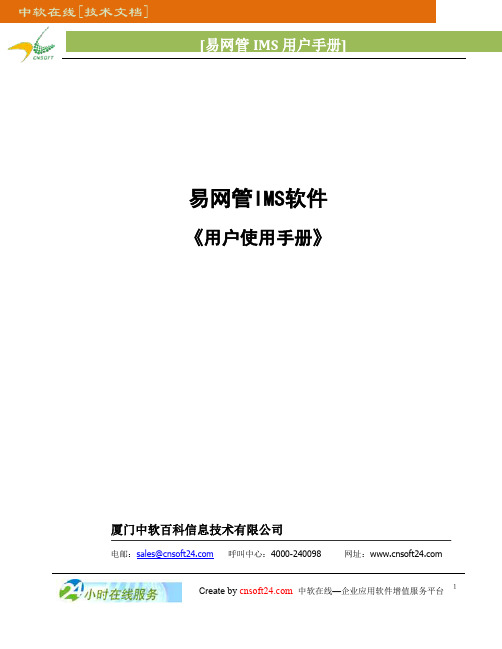
易网管IMS软件《用户使用手册》厦门中软百科信息技术有限公司电邮:sales@呼叫中心:4000-240098 网址:目录一前言31.1产品信息31.2信誉保证31.3版权声明31.4授权说明4二功能介绍42.1简介42.2安装52.3进入系统92.4初次使用102.5菜单-系统菜单122.6菜单-管理操作132.7远程文件管理142.8历史监控纪录152.8.1程序运行记录152.8.2屏幕监控纪录162.8.3文件操作纪录172.8.4网址纪录182.8.5文字纪录192.8.6邮件纪录202.9实时监控212.10软硬件管理242.10.1软件管理242.10.2硬件管理242.11限制设置252.11.1软件运行限制:252.11.2 网址过滤262.11.3 端口过滤:272.11.4 流量限制:272.12控制命令282.13监控报告统计292.14监控选项设置30三常见问题34一、前言欢迎您使用易网管IMS企业内网管理与监控系统,请您仔细阅读以下信息:1.1产品信息完整的易网管企业内网管理与监控系统应包括以下物品:1.易网管企业内网管理与监控系统安装光盘2.用户授权许可书一份3.加密狗一个(局域网版必选)如果您购买的易网管企业内网管理与监控系统缺少上述任一物品,请及时与供货商联系1.2信誉保证如果您在使用过程发现了什么问题,请及时拨打供货商电话联系,或者参考说明书相关章节寻找解决办法。
如果您对我们的产品有什么意见或者建议,也请不吝指教,以便我们不断改进。
1.3版权声明未得到本公司的正式许可,任何人或组织均不得以任何手段与形式对本手册内容进行复制或传播。
对于本手册中的内容,本公司拥有最终的解释权。
1.4在安装本软件产品之前,请仔细阅读下列内容,如果开始安装,则表示同意以下全部条款,本许可协议即开始生效。
1.本软件版权为厦门中软百科信息技术有限公司及其合作伙伴所有,任何第三方无权对本软件的任何部分进行修改、分解、反汇编和反编译。
网管系统使用说明书

PLC网管系统(PLC NetManagement System)使用说明书Copyright ©2011本文档用于PLC网管平台后期使用时的工程指导以及技术交流之用,未经许可,请勿进行擅自摘抄,复制本文档内容的部分或者全部,更不得用于商业传播和销售。
随着PLC系统的使用规模的增大,对PLC网管平台的性能提出了更高品质的要求,软件版本的不断升级在所难免。
为了最大努力的保证用户获取最及时和全新的体验,配合整个网管系统的不断升级,本公司保留在没有任何通知或者提示的情况下对本手册的内容进行修改的权利。
本手册为系统操作手册,本公司尽全力在本手册中提供准确的信息,但是无法确保手册内容完全没有错误,本手册中的所有陈述、信息和建议也不构成任何明示或暗示的担保。
本文档中的信息可能变动,恕不另行通知。
目录目录 (3)前言 (5)读者对象 (5)约定标志 (5)技术支持.................................................................................................... 错误!未定义书签。
应用背景 (6)一、概述 (6)1.1 文档说明 (6)1.2 文档内容介绍 (8)二、操作指南 (9)2.1 安全管理 (9)2.1.1 注册区域 (9)2.1.2 创建角色 (11)2.1.2.1 创建某区域系统管理员 (13)2.1.2.1 创建故障查看员 (16)2.1.3 创建操作员 (19)2.2 配置管理 (24)2.2.1 局端操作 (24)2.2.1.1 手动添加局端 (24)2.2.1.2 自动扫描局端 (25)2.2.1.3 搜索局端 (26)2.2.2 终端操作 (28)2.2.2.1 扫描终端 (28)2.2.2.2 注册终端 (29)2.2.2.3 搜索终端 (30)2.2.3 局端批量升级 (31)2.2.4 局端系统管理配置 (32)2.2.4.1 在线局端Trap地址配置 (32)2.2.4.2 修改局端IP地址 (33)2.2.4.3 白名单功能设置 (34)2.2.4.4 告警阈值 (36)2.2.5 局端功能配置 (37)2.2.5.1 端口镜像配置 (40)2.2.5.2 广播风暴抑制 (41)2.2.5.3 局端管理vlan设置(典型配置) (42)2.2.6 终端批量设置 (43)2.2.6.1 终端模板设置 (44)2.2.6.2型号模板绑定 (46)2.2.6.3 终端MAC模板绑定 (47)2.2.6.4 配置举例 (48)2.3 故障管理 (53)2.3.1 链路信息查询 (53)2.3.2 告警设置 (54)2.3.2.1 告警过滤设置 (54)2.3.2.2 声音告警 (56)2.3.3 Trap信息转发 (57)2.3.4 故障管理 (59)前言本手册将会大致的指导您如何应用PLC网络管理系统操作平台,通过简洁高效准确的操作方式,为网络管理员提供一个便利的图形界面,实现对PLC网络设备的配置和监控。
天易成网管软件常见问题解答 局域网监控
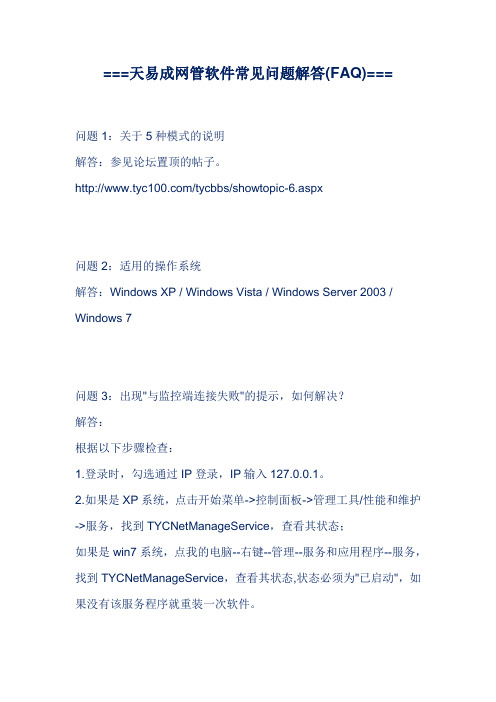
===天易成网管软件常见问题解答(FAQ)===问题1:关于5种模式的说明解答:参见论坛置顶的帖子。
/tycbbs/showtopic-6.aspx问题2:适用的操作系统解答:Windows XP / Windows Vista / Windows Server 2003 / Windows 7问题3:出现"与监控端连接失败"的提示,如何解决?解答:根据以下步骤检查:1.登录时,勾选通过IP登录,IP输入127.0.0.1。
2.如果是XP系统,点击开始菜单->控制面板->管理工具/性能和维护->服务,找到TYCNetManageService,查看其状态;如果是win7系统,点我的电脑--右键--管理--服务和应用程序--服务,找到TYCNetManageService,查看其状态,状态必须为"已启动",如果没有该服务程序就重装一次软件。
问题4:开始管理后,局域网内机器不能上网了,如何解决?解答:1.如果是ARP网关模式,并且在全局设置里开启了"阻止运行ARP 防火墙或ARP静态绑定的主机上网",而被监控的主机又运行了arp防火墙的话(比如360安全卫士),那么程序是会阻止其上网的。
解决办法:a.让被监控的机器关闭arp防火墙并重启电脑。
b.改用网桥方式,这里有相关模式的详细设置介绍/tycbbs/showtopic-6-1.aspx#92.检查监控机上是否安装了防火墙,将其关闭或卸载试试!可能有影响的防火墙有ESET nod32,瑞星等。
3.检测监控机是否打有ARP补丁,比如操作系统安装的是绿茶系统,就会默认打上ARP补丁。
4.查看路由器或者交换日志,看看其是否有防ARP的功能,若有则关闭。
问题5:设置了策略,限制了速度,比如20k/s,但显示速度还是很大,远远大于20k/s,如何解决?解答:在全局设置中,将限速方法设为精确方法。
网管软件使用说明书

网管软件使用说明书修改日期:2010-07-05目录1. 网管软件介绍 (3)1.1 网管软件适用设备 (3)1.2 通信协议 (4)1.3 使用环境 (4)2.网络管理软件(NMS)操作指南 (5)2.1 NMS登陆 (5)2.2 添加频点和设备 (7)2.3 查看设备参数 (12)2.4 参数的保存和备份 (14)2.5 设备参数的设置 (16)2.5.1 加扰机 (17)2.5.2 单输出复用器 (21)2.5.3 双输出复用器 (30)2.5.4 MPEG-II 编码器 (36)2.5.5 MPEG-II IP 编码器 (39)2.5.6 MPEG-II 四合一编码器 (40)2.5.7 MPEG-II 五合一编码器 (43)2.5.8 SD H.264 编码器 (44)2.5.9 SD H.264 IP 编码器 (45)2.5.10 HD H.264 编码器 (46)2.5.11 四通道卫星接收机 (47)2.5.12 七合一卫星接收机 (49)2.5.13 普通QAM调制器 (51)2.5.14 QPSK 调制器 (54)2.5.15 DTMB-T 调制器 (55)2.5.16 DS3-ASI适配器 (56)2.5.17 IP-ASI适配器 (57)1. 网管软件介绍除了能通过设备前面板的键盘和液晶操作配置设备参数以外,还可以用电脑设备通过网络管理软件()配置和监测设备的各项参数。
1.1 网管软件适用设备1.2 通信协议TCP/IPUDP1.3 使用环境操作系统:Windows 系列2.网络管理软件(NMS)操作指南2.1 NMS登陆默认用户名和密码都为‘admin’. 可以通过‘设置’->‘用户配置’进行修改。
“Version:3.18”:为当前NMS软件版本号。
输入正确的用户名和密码后,点击“确认”登陆NMS软件。
如下图:当前NMS中未添加任何设备,用户根据所要网管的设备添加。
网管软件使用说明

网管软件使用说明在当今数字化的时代,网络管理变得愈发重要。
网管软件作为一种有效的工具,能够帮助我们更好地监控、管理和维护网络系统。
为了让您能够充分利用网管软件的功能,提高网络管理的效率和质量,以下将为您详细介绍网管软件的使用方法。
一、软件安装与登录1、下载与安装首先,您需要从官方网站或可靠的软件下载平台获取网管软件的安装包。
在下载时,请确保选择与您的操作系统兼容的版本。
下载完成后,运行安装程序,按照提示逐步进行安装。
在安装过程中,您可以选择安装路径、组件等选项,根据您的实际需求进行设置。
2、登录安装完成后,在您的桌面上会出现网管软件的快捷方式。
双击打开软件,您将看到登录界面。
输入您预先设置的用户名和密码,如果是首次登录,可能需要进行一些初始设置,如创建管理员账号、设置密码等。
二、软件界面与功能布局1、主界面成功登录后,您将进入网管软件的主界面。
主界面通常会以直观的方式展示网络的整体概况,包括网络拓扑图、设备状态、流量监控等关键信息。
2、菜单栏在软件界面的顶部,通常会有菜单栏,提供各种功能选项,如设备管理、性能监控、告警管理、配置管理等。
3、侧边栏侧边栏可能会显示一些常用的快捷操作按钮或菜单,方便您快速访问常用功能。
4、工作区域主界面的中间部分通常是工作区域,用于展示具体的信息、图表或操作界面。
三、设备管理1、设备添加点击“设备管理”选项,您可以添加需要管理的网络设备,如路由器、交换机、服务器等。
输入设备的相关信息,如 IP 地址、设备名称、型号等,以便软件能够识别和监控该设备。
2、设备分组为了方便管理,可以将设备按照不同的类别、区域或用途进行分组。
例如,您可以将办公区域的设备分为一组,将服务器设备分为另一组。
3、设备信息查看在设备列表中,您可以查看每个设备的详细信息,包括设备的运行状态、性能参数、配置信息等。
四、性能监控1、网络流量监控通过网管软件,您可以实时监控网络中的流量情况,了解各个设备之间的数据传输量、带宽利用率等。
易测宝天易用户手册

- . 易测宝-天易用户手册天创科技. -可修遍-天创大地科技XXBEIJING NAVTECH & INFO CO.,LTD目录1.按键介绍52.软件功能62.1.系统启动62.2.卫星功能62.3.任务功能72.3.1.我的任务72.3.1.1.新建82.3.1.2.翻开92.3.1.3.删除102.3.1.4.清空102.3.2.数据字典102.3.2.1.新建102.3.2.2.编辑122.3.2.3.翻开122.3.2.4.删除132.3.2.5.清空132.4.地图功能132.4.1.地图操作132.4.1.1.缩放142.4.1.2.比例尺设置142.4.1.3.量算152.4.1.4.漫游162.4.1.5.居中162.4.2.数据采集172.4.2.1.采点172.4.2.2.采线172.4.2.3.采面192.5.工具功能202.5.1.罗盘202.5.2.计算器212.5.3.航线法测面积212.5.4.航迹法测面积212.5.5.导线测量212.6.数据功能232.6.1.点数据232.6.1.1.查询232.6.1.2.编辑232.6.1.3.计算242.6.1.4.全显252.6.1.5.删除25--2.6.1.6.清空262.6.1.7.导航262.6.1.8.定位262.6.2.线数据272.6.2.1.查询272.6.2.2.编辑272.6.2.3.计算282.6.2.4.全显292.6.2.5.删除292.6.2.6.清空292.6.2.7.导航302.6.2.8.定位302.6.3.面数据302.6.3.1.查询302.6.3.2.编辑312.6.3.3.计算322.6.3.4.全显322.6.3.5.删除322.6.3.6.清空332.6.3.7.导航332.6.3.8.定位332.6.4.数据导出332.6.5.数据导入342.7.设置功能352.7.1.坐标设置352.7.1.1.经纬度坐标设置352.7.1.2.平面坐标设置362.7.2.单位设置372.7.3.间隔模式372.7.4.风格设置382.7.5.通讯设置392.7.6.设备设置392.7.7.出厂设置402.7.8.关于40尊敬的用户:您好!欢送您易测宝-天易数据采集系统!易测宝-天易数据采集系统〔以下简称“天易〞〕是天创科技开发的利用GPS 进展数据采集、数据管理的专业的采集系统。
网管系统使用说明书

机架式网络管理系统用户手册目录第一章总述 (2)1.1机架通用网络管理系统的主要特点 (2)1.2规格 (2)1.2.1机箱结构 (2)1.2.2环境 (3)1.2.3适应标准 (3)1.2.4管理支持 (3)第二章系统安装 (3)2.1机箱描述 (3)2.2机箱卡片描述 (4)2.2.1代理卡 (5)2.2.2收发器卡 (5)2.3机箱安装步骤 (5)2.4P OWER V IEW 管理软件安装 (5)2.4.1 后台数据库的安装 (6)2.4.2 管理软件安装 (6)2.4.3 软件的删除 (7)2.4.4 第一次运行 (7)第三章AGENT配置命令 (8)3.1通过控制台进行配置 (8)3.2通过T ELNET登陆配置 (9)3.3配置命令 (9)3.3.1 sysconf命令 (9)3.3.2 sysconf net命令 (10)3.3.3 sysconf trap命令 (10)3.3.4 reboot 命令 (11)3.3.6 ping 命令 (11)第四章POWERVIEW管理软件使用操作 (12)4.1简介 (12)4.2服务软件的使用 (12)4.3客户软件使用 (13)4.3.1 软件的启动设置 (13)4.3.2 代理节点的设置 (14)4.3.3 机箱信息查看 (15)4.3.4 告警信息管理 (17)4.3.5 用户管理 (18)4.3.6 智能查询 (18)4.3.7 自动节点搜索 (19)第一章总述本公司为满足市场的需求而开发的基于SNMP协议的通用网络管理系统。
该网络管理系统可以通过机房的控制中心,对分布在不同机房内机架的工作状态进行监视并可以做设置操作,从而实现网络的实时管理和维护的功能,能极大地提高网络运营商对用户的服务质量,可广泛地应用于各类宽带网、接入网、专网中。
1.1机架通用网络管理系统的主要特点●用户界面:提供友好的图形用户界面(GUI)并将用户的图形操作转化为标准的SNMP管理控制操作。
网络管理软件使用教程——天易成

天易成网管软件的使用简单介绍本软件采用C/S架构。
监控电脑安装驱动和服务,作为系统服务在后台运行,起实际管理作用。
控制台界面安装在监控电脑或局域网内任意电脑。
只起配置和查看作用,不需要的时候可以关闭。
管理员可以在局域网内任意其他电脑进行管理。
管理员在软件主界面选中电脑,点击右键给电脑配置管理策略来管理电脑。
1.登录软件双击“天易成网络管理系统”图标。
服务端IP:此处填安装监控软件电脑的IP。
如果是本机,则填;用户名:默认,不能修改;密码:用户可随意设置一个软件使用密码,登录。
2.首次使用(1)部署模式选择点击设置向导。
根据网络结构和需要,选择合适的部署模式。
(2)监控配置选择监控网卡。
配置名称根据需要自行命名。
输入需要控制的IP范围。
(3)网络带宽设置正确设置网络带宽。
(4)其他设置A.开机自动开始管理:监控电脑开机后无需登录Windows,软件根据配置自动开始管理网络。
B.阻止ARP防火墙:仅适用ARP网关模式。
被控电脑如果使用ARP防火墙会掉线。
C.启用自动均分网络带宽:被管理的电脑平均使用D.定时清除不活动主机:软件会每隔一段时间清除一次关机电脑。
E.提高线程优先级:可提高本软件线程运行的优先级别。
建议用户选择。
F.限速方式:智能方法:被管理电脑网速稍有点波动,能充分使用上网带宽。
精确方法:被管理电脑网速能精确控制,会浪费点上网带宽。
G.区分电脑方式:非VLAN网络环境选择MAC区分电脑,VLAN网络环境选择IP区分电脑。
(5)开始管理点击快捷开始管理。
功能导航:详见第5章。
主机列表:显示局域网内电脑信息。
日志记录:滚动显示管理信息,并记录入日志数据库。
3.日志查询通过IP,网卡地址,关键字,日期等查询电脑的上网行为。
(1)常规日志查询查询日常管理日志(2) 流量日志查询查询电脑每天的上网流量(3)聊天日志查询查询电脑的聊天内容。
专业版可以监控QQ/MSN聊天内容,企业版可以监控阿里旺旺聊天内容。
- 1、下载文档前请自行甄别文档内容的完整性,平台不提供额外的编辑、内容补充、找答案等附加服务。
- 2、"仅部分预览"的文档,不可在线预览部分如存在完整性等问题,可反馈申请退款(可完整预览的文档不适用该条件!)。
- 3、如文档侵犯您的权益,请联系客服反馈,我们会尽快为您处理(人工客服工作时间:9:00-18:30)。
天易成网络管理系统软件用户手册2014/07/10目录第1章环境要求 (1)1.1硬件要求 (1)1.2软件要求 (1)1.3互联网要求 (1)第2章软件安装 (2)2.1 软件安装 (2)第3章部署模式详解 (6)3.1 ARP网关 (6)3.2 网桥模式 (7)3.3 双网卡网关 (8)3.4 单网卡网关 (9)第4章软件使用 (10)简单介绍 (10)4.1 登录软件 (10)4.2 首次使用 (10)4.2.1部署模式选择 (10)4.2.2 监控配置 (11)4.2.3 网络带宽设置 (12)4.2.4 其他设置 (12)4.2.5 开始管理 (12)4.3 日志查询 (13)4.3.1 常规日志查询 (13)4.3.2 流量日志查询 (13)4.3.3 聊天日志查询 (13)4.4 导入/导出 (13)第5章软件配置 (14)5.1 设置 (14)5.2 策略设置 (14)5.2.1 常见限制 (14)5.2.2 速度限制 (14)5.2.3 流量限制 (14)5.2.4 自定义 (15)5.2.5 时间设置 (15)5.3 IP-MAC绑定 (15)5.4 软件授权 (15)5.5 专业版功能 (15)5.5.1聊天内容监视 (16)5.5.2外发信息监视 (16)5.6 企业版功能 (16)5.6.1安装步骤 (16)5.6.2电脑屏幕实时监控 (17)5.6.3 发送消息 (18)5.6.4 查看被管理电脑运行的软件 (18)5.6.5 结束被管理电脑运行的软件 (18)5.6.6 禁止未安装内网监控插件的电脑访问互联网 (18)5.6.7 监视阿里旺旺聊天内容 (18)5.6.8 禁用USB网卡和各种随身WIFI (18)5.6.9 USB存储设备控制 (18)5.6.10 监视文件操作 (18)5.6.11 常见软件禁用 (18)5.6.12 软件禁用-自定义设置 (19)5.6.13 定时截屏、智能截屏 (19)第1章环境要求1.1硬件要求最低配置:CPU:P4以上;内存:512M;硬盘:2G以上;推荐配置:CPU:Intel I3;内存:2G;硬盘:200G以上;建议使用Intel的CPU,核心性能高。
1.2软件要求支持操作系统:Windows:XP(sp3)/Vista/Win7/Win8;Server:2003(sp2)/2008/2012。
支持32/64位操作系统。
注:Win8和Server2012以及更新的操作系统,需要自动安装Windows补丁到最新。
或者在/en-us/download/default.aspx搜索KB2822241,安装对应的补丁。
1.3互联网要求本系统管理的是上网行为,要求安装电脑能够连接互联网。
第2章软件安装2.1 软件安装1.运行安装程序TYCNetManage4.01.exe。
2.点击下一步,阅读软件许可协议,点击“我接受”选择需要安装的组件。
本软件采用C/S架构。
在监控电脑上安装驱动和服务,作为系统服务在后台运行,起实际管理作用。
控制台界面安装在监控电脑或局域网内任意电脑。
只起配置和查看作用,不需要的时候可以关闭。
3.选择软件安装目录。
完成后点击“安装”。
4.选择信任驱动。
5.设置软件的使用密码。
软件使用C/S架构,局域网内电脑都可以连接到监控电脑使用软件。
您需要设置使用密码。
6.导入2.x版配置。
新用户选择‘否’。
2.x版用户选择‘是’导入配置。
您的旧版配置仍保存在原来的安装目录内。
7.安装完成,重启电脑。
第3章部署模式详解本软件支持4种部署模式,适应各种网络环境和管理需求。
3.1 ARP网关优点:能管理使用ARP防火墙的电脑。
可以随时关闭监控电脑,网络立即恢复到未管理状态。
部署:1.安装局域网内任意一台电脑即可。
2.网关不能开启ARP防火墙,不能做IP-MAC绑定。
3.当选择此模式的检测上传流量时,被管理电脑不能开启ARP防火墙,不能做IP-MAC绑定。
3.2 网桥模式优点:能管理使用ARP防火墙的电脑。
只有此模式可以跨VLAN管理多个网段的电脑!部署:注意:一定要先设置好网桥,再安装天易成网络管理系统软件。
切记!!!1.准备一台带双网卡的电脑(建议使用两张千兆网卡);2.连接网络:用网线将一张网卡连接路由器/防火墙,另一张连接主交换机;3.创建网桥:进入控制面板,点击网络连接,同时选上这两张物理网卡,点鼠标右键,然后选择桥接;4.设置网桥:创建成功后,内网电脑即能正常上网。
本地连接里会自动虚拟出一个网桥;5.需要对虚拟出来的网桥设置IP地址、网关和DNS。
此电脑将通过网桥上网;注1:网桥设置的IP地址应和网关在同一个网段;注2:网桥生成新的网卡地址,假如您在路由器上做了IP-MAC绑定,应修改相应的规则;6.软件设置:控制模式设置,选择网桥模式。
监控网卡选择连接内部交换机的网卡。
3.3 双网卡网关优点:能管理使用ARP防火墙的电脑。
部署:1. 适用于在网络出口处有一台双网卡电脑做网关,代理内网电脑上网的网络环境。
2.将软件安装在网关电脑。
监控网卡选择连接内部交换机的网卡。
3.4 单网卡网关优点:能管理使用ARP防火墙的电脑。
部署:例:网络原网关IP:192.168.0.1,内网电脑IP:192.168.0.x;1.修改原网关IP为未使用的IP,如192.168.0.254;2.修改监控电脑的默认网关为新的网关IP:192.168.0.254;3.在监控电脑IP属性的高级页面添加原网关IP:192.168.0.1!必须如下图所示本机IP在前,原网关IP在后!4.监控电脑安装天易成网管,选择单网卡网关,参数设置内设置原网关IP:192.168.0.1;5.首次开始管理后,使用ARP防火墙的电脑,须重启一次;6.如果网络是DHCP环境,需关闭原网关的DHCP,在天易成网管内开启DHCP服务。
第4章软件使用简单介绍本软件采用C/S架构。
监控电脑安装驱动和服务,作为系统服务在后台运行,起实际管理作用。
控制台界面安装在监控电脑或局域网内任意电脑。
只起配置和查看作用,不需要的时候可以关闭。
管理员可以在局域网内任意其他电脑进行管理,按照4.2.5节说明操作即可。
管理员在软件主界面选中电脑,点击右键给电脑配置管理策略来管理电脑。
4.1 登录软件点击桌面图标“天易成网络管理系统”。
服务端IP:填安装监控软件的电脑IP。
如果是本机填127.0.0.1;用户名:默认,不能修改;密码:输入设置的软件使用密码;登录。
4.2 首次使用4.2.1部署模式选择点击设置向导。
根据网络结构和需要,选择合适的部署模式。
详见第三章。
4.2.2 监控配置选择监控网卡。
输入需要控制的IP范围。
4.2.3 网络带宽设置正确设置上网接入带宽。
4.2.4 其他设置A.开机自动管理:监控电脑开机后无需登录Windows,软件根据配置自动开始管理网络。
B.自动均分网络带宽:被管理的电脑平均使用4.2.3中设置的上网带宽。
C.定时清除不活动主机:软件会每隔一段时间清除一次关机电脑。
D.定时关机:和主板的定时开机功能配合,实现上班前电脑开机自动开始管理,下班后定时关闭监控电脑关闭网络(ARP网关模式外)。
E.限速方式: 智能方式:被管理电脑网速稍有点波动,能充分使用上网带宽。
精确方式:被管理电脑网速能精确控制,会浪费点上网带宽。
F.区分电脑方式:非VLAN网络环境选择MAC区分电脑;VLAN网络环境选择IP区分电脑。
4.2.5 开始管理点击快捷开始管理。
功能导航:详见第5章。
主机列表:显示局域网内电脑信息。
日志记录:滚动显示管理信息,并记录入日志数据库。
4.3 日志查询通过IP,网卡地址,关键字,日期等查询电脑的上网行为。
4.3.1 常规日志查询查询日常管理日志4.3.2 流量日志查询查询电脑每天的上网流量4.3.3 聊天日志查询查询电脑的聊天内容。
专业版可以监控QQ/MSN聊天内容,企业版可以监控阿里旺旺聊天内容。
4.4 导入/导出将所有配置和策略导出成文件保存。
第5章软件配置5.1 设置控制模式,全局设置,网卡设置,带宽设置,日志设置。
见第4章。
5.2 策略设置本软件通过给电脑配置策略来管理电脑。
每个电脑最多设置4个策略。
预设策略:电脑未在线。
电脑上网为其绑定预设的管理策略。
新建策略:用户根据管理需要配置新的管理策略。
5.2.1 常见限制网页限制,下载限制,游戏限制,股票限制,聊天限制,邮件限制,网络视频限制等设置方法相同。
用户根据需要设置。
启用限制:禁止选择的软件连接互联网。
不限制,只记录到日志:选择的软件可以使用。
5.2.2 速度限制设置使用此策略电脑的上网带宽。
注:ADSL上传带宽一般很小。
视频软件基本使用UDP协议,没有拥塞控制机制,且开机即在后台上传数据。
上传带宽耗尽上网就慢了,所以需要限制电脑的上传带宽。
5.2.3 流量限制设置使用此策略电脑的一天上网的总流量。
使用完后被禁止上网。
5.2.4 自定义用户根据自身需要,设置需要阻止访问的互联网IP和端口。
5.2.5 时间设置设置此策略起作用的时间。
每个电脑最多可设置4个策略,可分时段使用不同策略。
5.3 IP-MAC绑定DHCP网络环境,由于IP地址是随机分配的,不能使用此功能!仅适用于固定IP地址的网络环境,阻止修改了IP地址的电脑上网。
从主机列表导入:选择在线电脑导入到绑定列表。
预设绑定:电脑上网即将绑定信息加入列表中。
仅阻止违反绑定规则的电脑上网:IP-MAC符合和未加入列表的电脑能上网。
仅允许符合绑定规则的电脑上网:IP-MAC不符和未加入列表的电脑不能上网。
5.4 软件授权授权用户获取软件授权。
5.5 专业版功能免费用户可以使用此功能管理一台电脑。
5.5.1聊天内容监视监视MSN:监视MSN聊天内容。
5.5.2外发信息监视监视微博(新浪,腾讯,网易):监视电脑发的微博内容。
监视论坛留言:监视在论坛留言的内容。
监视邮件内容:监视发送Web邮件的内容。
5.6 企业版功能免费用户可以使用此功能管理一台电脑。
主要功能:电脑屏幕实时监控;发送消息;查看和结束任意软件,监视阿里旺旺聊天内容,禁用USB网卡和各种随身WIFI;禁用USB存储设备(U盘/USB移动硬盘光驱等);禁止运行预设软件:有效防止玩单机和局域网游戏等。
5.6.1安装步骤1.天易成网管监控电脑需要开放TCP:8899至8903端口。
其他防火墙类似如下设置:微软防火墙设置:控制面板-Windows防火墙-高级设置-入站规则-右键-新建规则-选‟端口‟-选‟TCP‟-本地特定端口填‟8899-8903‟,其余选默认值,然后起一个名称,完成。
2.在被管理电脑安装天易成内网管理插件:下载/Download/TYCLanMonitor.zip。
